
Δεν χρειάζεστε λαμπερές νέες εφαρμογές και ιστότοπους αν θέλετε να οργανώσετε τη ζωή σας. Το μόνο που χρειάζεστε είναι το αξιόπιστο υπολογιστικό φύλλο. Με τις δυνατότητες κοινής χρήσης του Φύλλου Google και με ορισμένα στερεά και εύχρηστα πρότυπα, μπορείτε να παραμείνετε στην κορυφή του προϋπολογισμού σας, του χρονοδιαγράμματος, της λίστας υποχρεώσεων και πολλά άλλα.
Ξεκλειδώστε τώρα το φύλλο εξαπάτησης "Συντομεύσεις πληκτρολογίου του Essential Google Drive" τώρα!
Αυτό θα σας υπογράψει στο newsletter μας
Εισαγάγετε το Email σας Ξεκλειδώστε Διαβάστε την πολιτική απορρήτου μαςΓιατί τα φύλλα Google;
Ενώ μπορείτε εύκολα να χρησιμοποιήσετε το Microsoft Excel για να διαχειριστείτε τη ζωή σας, υπάρχουν αρκετοί λόγοι για να χρησιμοποιήσετε το Google Sheets.
Μπορείτε να μοιραστείτε και να συνεργαστείτε: Από τη φύση της, το Google Drive έχει να κάνει με την κοινή χρήση. Είτε χρησιμοποιείτε τα Φύλλα Google για προσωπικούς ή επαγγελματικούς σκοπούς, μπορείτε να μοιραστείτε εύκολα τα πάντα με την οικογένεια ή τους συναδέλφους σας.
Λαμβάνετε ταυτόχρονες ενημερώσεις : Όλα συμβαίνουν σε πραγματικό χρόνο. Μπορείτε να δείτε τις αλλαγές όπως γίνονται.
Αποφεύγετε διπλότυπα : Παρόλο που μπορείτε να χρησιμοποιήσετε την κοινή χρήση σύννεφων για να εργαστείτε σε ένα κύριο έγγραφο, η χρήση του Φύλλου Google σάς βοηθά να αποφύγετε τη σύγχυση των διπλών αντιγράφων.
Μπορείτε να χρησιμοποιήσετε δωρεάν πρότυπα: Το Google Sheets διαθέτει μια συλλογή προτύπων, οπότε δεν χρειάζεται να ανακαλύψετε τον τροχό ή να υπολογίσετε τους τύπους υπολογιστικών φύλλων αν αυτό δεν είναι το πράγμα σας. Εάν προσπαθείτε για απλότητα, κολλήστε με τα πρότυπα της Google.
Για να ανοίξετε τα πρότυπα, μεταβείτε στο Google Drive> Κάντε κλικ στο μπλε κουμπί Νέο > Τοποθετήστε το δείκτη του ποντικιού πάνω από το βέλος δίπλα στο Google Φύλλα> Κάντε κλικ Από ένα πρότυπο .
Αν θέλετε περισσότερες επιλογές, μπορείτε να περιηγηθείτε στο διαδικτυακό χώρο της γκαλερί Vertex και να εγκαταστήσετε το πρόσθετο Chrome για το πρότυπο Vertex, για να αντιγράψετε εύκολα τα πρότυπα στο Google Drive.
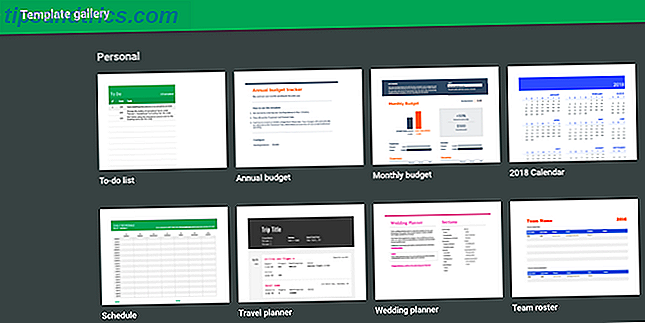
Μπορείτε να δημιουργήσετε αναφορές: Αυτό είναι επίσης ένα χαρακτηριστικό που θα έχετε με το Excel, αλλά παρ 'όλα αυτά αξίζει να σημειώσετε. Αν είστε οπτικός χρήστης ή απλώς θέλετε να δείτε μια γενική εικόνα για το τι κάνετε, μπορείτε να χρησιμοποιήσετε τα δεδομένα του φύλλου Google για να δημιουργήσετε αναφορές, διαγράμματα και πολλά άλλα.
Εξοικονομήστε χρόνο με αυτοματοποίηση: Όπως και με το Excel, εάν έχετε επαναλαμβανόμενα στοιχεία που εμφανίζονται συνεχώς στα υπολογιστικά φύλλα σας, μπορείτε να δημιουργήσετε αναπτυσσόμενα μενού για τα κελιά σας. Μπορείτε να χρησιμοποιήσετε τη μορφοποίηση υπό όρους για να αλλάξετε αυτόματα την εμφάνιση των κελιών με βάση το περιεχόμενό τους. Και φυσικά, μπορείτε να χρησιμοποιήσετε τύπους για την αυτόματη παραγωγή δεδομένων.
Τα πάντα στη σωστή του θέση: Οι αναφορές του Radiohead, μπορείτε να χρησιμοποιήσετε το Google Sheets για να κρατήσετε τα πάντα σε ένα μέρος - δίνοντάς σας λιγότερες εφαρμογές για έλεγχο και στη διαδικασία εξοικονομώντας πολύ χρόνο.
Υπάρχουν πολλοί λόγοι που μπορείτε να επιλέξετε για τα φύλλα του Google σε σχέση με το Excel Excel έναντι του Google Sheets: Ποιο είναι καλύτερο για εσάς; Excel vs. φύλλα Google: Ποιο είναι καλύτερο για εσάς; Χρειάζεστε πραγματικά το Excel; Και οι επιτραπέζιες και οι ηλεκτρονικές λύσεις έχουν τα πλεονεκτήματά τους Αν έχετε πρόβλημα να επιλέξετε μεταξύ του Excel και του Google Sheets για τη διαχείριση των υπολογιστικών φύλλων σας, ας σας βοηθήσουμε να αποφασίσετε. Διαβάστε περισσότερα και αντίστροφα. Αλλά αν βρείτε ότι το Excel είναι η καλύτερη εφαρμογή, μπορείτε ακόμα να χρησιμοποιήσετε τις παρακάτω ιδέες στην προσπάθειά σας για την τελειότητα του υπολογιστικού φύλλου.
Και φυσικά, όλες αυτές οι συμβουλές έρχονται με την κατανόηση ότι τοποθετείτε προσωπικές πληροφορίες στο σύννεφο και όπου μπορείτε επίσης να παρέχετε πρόσβαση τρίτων στα προσωπικά σας δεδομένα.
Πάρτε τα έξοδά σας υπό έλεγχο με τα φύλλα του Google
Δημιουργήθηκαν υπολογιστικά φύλλα για τους προϋπολογισμούς. Αν παρακολουθείτε μηνιαία ή ετήσια έξοδα, τα φύλλα του Google καλύπτονται από εσάς.
Με λίγους τύπους υπολογιστικών φύλλων, μπορείτε να υπολογίσετε αυτόματα πόσα κερδίζετε, πόσο ξοδεύετε και να κατανοήσετε πού πηγαίνουν τα χρήματά σας.
Αν ψάχνετε για κάτι απλό και εύκολο στη χρήση, παραμείνετε στα πρότυπα της Google: παρέχουν ένα προσωπικό φύλλο μηνιαίου και ετήσιου προϋπολογισμού, καθώς και επιχειρηματικό προϋπολογισμό από την Intuit Quickbooks.
Για τον μηνιαίο προϋπολογισμό, υπάρχουν δύο φύλλα: το ένα είναι μια σύνοψη που χρησιμοποιεί τύπους για τον υπολογισμό των εξόδων και των εσόδων σας. Το άλλο είναι όπου καταγράφονται οι εισερχόμενες και εξερχόμενες συναλλαγές σας.
Όταν χρησιμοποιείτε αυτό το υπολογιστικό φύλλο, βεβαιωθείτε ότι αλλάζετε μόνο τα κελιά που επισημαίνονται με ροζ:
- Προσαρμόστε τις προγραμματισμένες δαπάνες σας και τις κατηγορίες τους, καθώς και το προγραμματισμένο εισόδημά σας και τους τύπους τους.
- Προσθέστε τα έξοδα και τα έσοδα στο φύλλο συναλλαγών.
- Καθώς προσθέτετε στοιχεία στο φύλλο συναλλαγών, τα άλλα πεδία του φύλλου σύνοψης θα συμπληρωθούν αυτόματα.
Αυτός είναι ένας πολύ καλός τρόπος για να δείτε με μια ματιά αν πηγαίνετε πάνω από τον προϋπολογισμό για κάθε δεδομένο μήνα, και σε ποια κατηγορία.
Στο τέλος κάθε μήνα μπορείτε να προσθέσετε τους μηνιαίους αριθμούς σας στο υπολογιστικό φύλλο ετήσιου προϋπολογισμού .
- Το πρώτο πράγμα που πρέπει να κάνετε είναι να εισαγάγετε το αρχικό ισοζύγιο εξοικονόμησης στο φύλλο εγκατάστασης.
- Στο φύλλο εξόδων, συμπληρώστε τις μηνιαίες δαπάνες σας για κάθε κατηγορία.
- Στο φύλλο εισοδήματος, συμπληρώστε το μηνιαίο σας εισόδημα για κάθε τύπο.
- Το φύλλο Περίληψη, το οποίο δεν θα πρέπει να επεξεργαστεί, θα συμπληρωθεί αυτόματα με τα δεδομένα σας με βάση τα έξοδα και το εισόδημά σας και περιλαμβάνει ένα γραμμικό γράφημα για την απεικόνιση των εξόδων και των εσόδων σας κατά τη διάρκεια του έτους.
Αν θέλετε κάτι πιο περίπλοκο, μπορείτε να εισαγάγετε πρότυπα υπολογιστικών φύλλων Excel 7 Χρήσιμα φύλλα Excel για να βελτιώσετε άμεσα τον προϋπολογισμό της οικογένειας σας 7 Χρήσιμα φύλλα Excel για να βελτιώσετε άμεσα τον προϋπολογισμό της οικογένειάς σας Δεν είναι πάντα εύκολο να δημιουργήσετε οικογενειακό προϋπολογισμό, αλλά αυτά τα επτά πρότυπα θα σας δώσει τη δομή που χρειάζεστε για να ξεκινήσετε. Διαβάστε περισσότερα και χρησιμοποιήστε τα σε Φύλλα Google. Δεν υπάρχουν όρια στα πρότυπα υπολογιστικών φύλλων προγραμματισμού 10 Χρήσιμα πρότυπα υπολογιστικών φύλλων για να βοηθήσετε στη διαχείριση των οικονομικών σας 10 Χρήσιμα πρότυπα υπολογιστικών φύλλων για να βοηθήσετε στη διαχείριση των οικονομικών σας Δεν θα ήταν ωραίο να γνωρίζατε πού ήταν τα χρήματά σας ανά πάσα στιγμή; Διαβάστε περισσότερα εκεί έξω. Και αν κανένα από αυτά δεν λειτουργεί για εσάς, μπορείτε να δημιουργήσετε ένα υπολογιστικό φύλλο προϋπολογισμού για τον εαυτό σας Κάντε έναν Προσωπικό Προϋπολογισμό στο Excel σε 4 εύκολα βήματα Κάνετε έναν Προσωπικό Προϋπολογισμό στο Excel σε 4 Εύκολα Βήματα Έχετε τόσα πολλά χρέη που θα χρειαστούν δεκαετίες για να αποπληρωθούν ; Ήρθε η ώρα να κάνετε έναν προϋπολογισμό και να εφαρμόσετε μερικά κόλπα Excel για να σας βοηθήσουμε να εξοφλήσετε το χρέος σας νωρίτερα. Διαβάστε περισσότερα .
Και φυσικά, οι προσφορές πολλών υπολογιστικών φύλλων του Vertex μπορούν εύκολα να αντιγραφούν στα Φύλλα Google χρησιμοποιώντας το πρόσθετο της γκαλερί Chrome.
Διαχείριση της λίστας εργασιών σας με τα φύλλα Google
Υπάρχουν 5 διαφορετικοί τρόποι παρακολούθησης της λίστας εργασιών σας 5 Νέες εφαρμογές παραγωγικότητας για τη διαχείριση της λίστας υποχρεώσεων και την ολοκλήρωση των εργασιών σας 5 Νέες εφαρμογές παραγωγικότητας για τη διαχείριση της λίστας υποχρεώσεων και την προετοιμασία των εργασιών Η εφαρμογή για την καλύτερη παραγωγικότητα θα είναι πάντα να είναι οτιδήποτε λειτουργεί για εσάς. Σε αυτήν τη λίστα, ίσως βρείτε ένα που θα σας βοηθήσει να κάνετε τα πράγματα. Διαβάστε περισσότερα - είτε πρόκειται για ψηφιακές εφαρμογές στο τηλέφωνό σας είτε στον υπολογιστή σας ή χρησιμοποιώντας ένα περιοδικό σφαίρας 4 Θέματα για να βρείτε την έμπνευση για το Bullet Journal 4 Θέσεις για να βρείτε την έμπνευση για το περιοδικό Bullet σας Ξεκινώντας με ένα περιοδικό bullet μπορεί να είναι συντριπτικό στην αρχή, η online κοινότητα περιοδικών bullet είναι απίστευτα ενεργή και γεμάτη έμπνευση. Διαβάστε περισσότερα, ή ακόμα και απλά ένα κομμάτι χαρτιού που κατά κάποιον τρόπο καταφέρετε να μην χάσετε.
Σε μια προσπάθεια να κρατηθούν τα πάντα σε ένα μέρος, θα μπορούσατε να επιλέξετε μια λίστα με τα Βιβλία Google.
Το πρότυπο της Google είναι και πάλι μια απλή και εύκολη στη χρήση επιλογή. Αποτελείται από τρεις μόνο στήλες: μια στήλη για να επισημάνει την εργασία ως ολοκληρωμένη (χρησιμοποιώντας ένα x), μια ημερομηνία και πληροφορίες για την ίδια την εργασία.
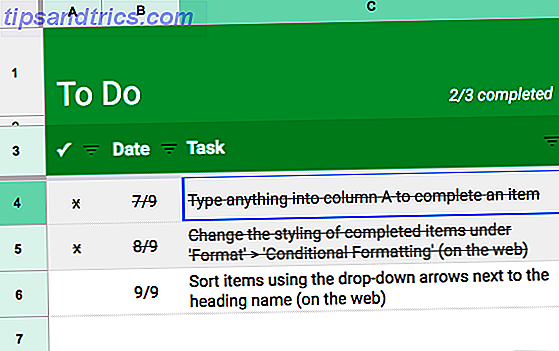
Οι ολοκληρωμένες εργασίες διαγράφονται αυτόματα, αλλά θα συνεχίσετε να τις βλέπετε στη λίστα.
Μπορείτε να αλλάξετε τη μορφοποίηση των ολοκληρωμένων εργασιών χρησιμοποιώντας τη λειτουργία μορφοποίησης υπό όρους του φύλλου Google Εκτελέστε εκπληκτικά πράγματα με αυτές τις χρήσιμες λειτουργίες του υπολογιστικού φύλλου Google Εκπληκτικές δυνατότητες με αυτές τις χρήσιμες λειτουργίες του υπολογιστικού φύλλου Google Ντρέπομαι να παραδεχτώ ότι μόλις πρόσφατα αποφάσισα να αρχίσω να πειραματίζομαι με το Google Τα υπολογιστικά φύλλα, και ό, τι ανακάλυψα είναι ότι ό, τι γοητεύει ή δύναμη το Excel είχε πάνω μου λόγω των καταπληκτικών πραγμάτων ... Διαβάστε περισσότερα. Για παράδειγμα, μπορείτε να αλλάξετε το χρώμα του κειμένου ή του γεμίσματος αυτού του κελιού. Και αν διαπιστώσετε ότι η λίστα εργασιών σας είναι γεμάτη, μπορείτε να κάνετε δεξί κλικ στις γραμμές και να επιλέξετε Απόκρυψη γραμμής για να απορρίψετε τα ολοκληρωμένα στοιχεία χωρίς να τα διαγράψετε.
Δεδομένου του συνεργατικού χαρακτήρα του Φύλλων Google, μπορείτε επίσης να δημιουργήσετε μια στήλη για την κατοχή της εργασίας. Με αυτό τον τρόπο, τα μέλη μιας ομάδας γνωρίζουν τι κάνουν όλοι οι άλλοι.
Άλλες στήλες που μπορείτε να προσθέσετε περιλαμβάνουν κατάσταση προτεραιότητας και ημερομηνία λήξης.
Πάρτε το χρόνο σας πίσω με τα φύλλα του Google
Αυτό είναι ένα ακόμη από αυτά τα πράγματα που μπορεί να εξυπηρετηθούν καλύτερα με μια εφαρμογή ή ακόμα και μια άλλη προσφορά Google στο Ημερολόγιο Google.
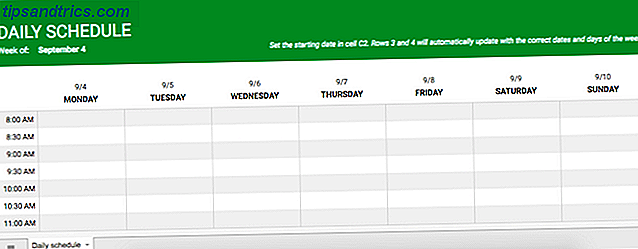
Αλλά και πάλι, εάν προσπαθείτε να διαψεύσετε τη ζωή σας σε κάποια μορφή οργάνωσης - μειώνοντας τον αριθμό των εφαρμογών που πρέπει να χρησιμοποιήσετε και απλουστεύοντας τα πράγματα θα μπορούσε να είναι μια καλή προσέγγιση.
Το πρότυπο Χρονοδιάγραμμα του Ημερολογίου Google σάς προσφέρει έναν εύκολο τρόπο για να καταγράψετε τα καθημερινά ραντεβού και τις εργασίες σας. Θα μπορούσατε ακόμη να καταργήσετε τη λίστα των υποχρεώσεων, εάν θέλετε να συνδέσετε τις καθημερινές σας εργασίες σε συγκεκριμένες χρονικές στιγμές.
Μπορείτε επίσης να χρησιμοποιήσετε αυτό το πρόγραμμα για να κάνετε κάποιο κλείδωμα ημερολογίου. Κάνοντας μια προσπάθεια να καταλάβετε πού πηγαίνει κάθε ώρα της ημέρας σας - συμπεριλαμβανομένου του ύπνου - είναι ένας καλός τρόπος για να εξοικειωθείτε με το αν χρησιμοποιείτε το χρόνο σας με σύνεση ή όχι.
Ένας άλλος τρόπος που μπορείτε να καταλάβετε πού πηγαίνει ο χρόνος σας είναι να χρησιμοποιήσετε ένα φύλλο χρόνου . Καταγράψτε πόσες ώρες ξοδεύετε για έργα, εργασίες, δουλειές και πολλά άλλα.
Το πρότυπο για ένα εβδομαδιαίο φύλλο κατανομής περιλαμβάνει δύο φύλλα.
Το πρώτο φύλλο: Καταγράψτε το εύρος ημερομηνιών και τις ώρες που ξοδεύονται κάθε μέρα για μια ποικιλία έργων. Το φύλλο έρχεται με τέσσερα έργα που έχουν προπληρωθεί. Ωστόσο, μπορείτε να εισαγάγετε γραμμές πάνω από τη γραμμή Συνολικών ωρών εάν χρειάζεστε περισσότερα.
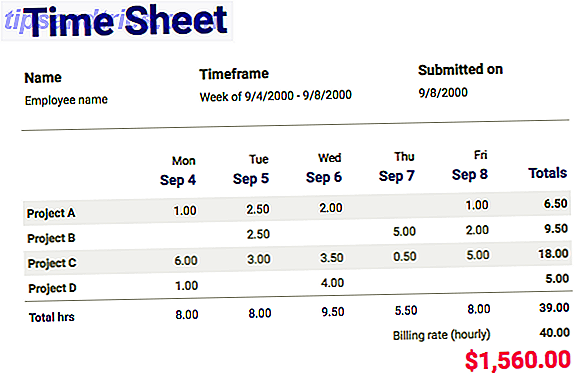
Το δεύτερο φύλλο: Αυτό δείχνει μια οπτική περίληψη του χρόνου που ξοδεύετε σε κάθε έργο ανά εβδομάδα και πόσες ώρες εργάζεστε ανά ημέρα.
Περισσότερες δημιουργικές ιδέες που μπορείτε να δοκιμάσετε
Δεν χρειάζεται να σταματήσετε εκεί. Μπορείτε να χρησιμοποιήσετε τα Φύλλα Google για εκκρεμή έργα ή εκδηλώσεις, για τις κοσμικές εργασίες που δεν θέλετε να κάνετε, αλλά γνωρίζετε ότι πρέπει να γίνουν και πολλά άλλα:
- Τα Φύλλα Google παρέχουν ένα πρότυπο προγραμματισμού ταξιδιού με μια ατζέντα όπου μπορείτε να συμπληρώσετε σχέδια μεταφοράς, διαμονής και εκδηλώσεων. Το φύλλο εργασίας του προϋπολογισμού ταξιδιού του Vertex είναι ένα άλλο εύχρηστο πρότυπο για να προσθέσετε στο οπλοστάσιό σας.
- Τα φύλλα του Google διαθέτουν ένα υπολογιστικό φύλλο προγραμματισμού γάμου. Έχει σχεδόν όλα όσα θα χρειαστείτε για να σχεδιάσετε τη μεγάλη σας μέρα: προϋπολογισμούς, λίστες επισκεπτών, to-dos και πολλά άλλα. Αν έχετε έρθει μια μεγάλη εκδήλωση, χρησιμοποιήστε το πρότυπο σχεδίου γάμου και προσαρμόστε το για τις ανάγκες σας.
- Πρέπει να δημιουργήσετε μια λίστα με pro / con a Rory Gilmore; Η Google έχει καλύψει και εσύ αυτό το θέμα.
- Προσπαθώντας να γνωρίζετε τι τρώτε; Χρησιμοποιήστε τον προγραμματιστή γευμάτων ή το ημερολόγιο τροφίμων της Vertex. Ζευγάρι που με ένα γράφημα απώλειας βάρους αν προσπαθείτε να χάσετε λίγα λίρες.
- Χρησιμοποιήστε ένα διάγραμμα chore για να οργανώσετε το οικιακό σας έργο.
Κοιτάξτε τη λίστα των λιστών προτύπων. Θα συνειδητοποιήσετε ότι υπάρχουν πολλά περισσότερα που μπορείτε να κάνετε για να οργανωθείτε. Μόλις έχετε όλες τις πληροφορίες στα Φύλλα Google, μπορείτε να χρησιμοποιήσετε τις απεικονίσεις για να κατανοήσετε όλα τα δεδομένα που έχετε αποθηκεύσει Προβολή των δεδομένων σας & Κάντε τα υπολογιστικά φύλλα σας φιλικά προς το χρήστη Με πίνακα εργαλείων του Excel Προβολή των δεδομένων σας και να κάνετε τα υπολογιστικά φύλλα σας φιλικά προς τον χρήστη με πίνακα εργαλείων του Excel Μερικές φορές, μια απλή μορφή υπολογιστικού φύλλου δεν είναι επαρκής για να καταστήσει τα δεδομένα σας προσβάσιμα. Ένας πίνακας ελέγχου σας επιτρέπει να παρουσιάσετε τα πιο σημαντικά δεδομένα σας σε μια εύχρηστη μορφή. Διαβάστε περισσότερα .



